時間:2024-04-08 來源:互聯網 瀏覽量:
當我們在使用電腦時,有時候可能會不小心將桌麵路徑改到了D盤,導致桌麵上的文件和圖標無法正常顯示,在這種情況下,我們需要將Win10桌麵路徑修改回C盤,以恢複桌麵的正常顯示。接下來我將介紹如何通過簡單的步驟來恢複到C盤桌麵。
步驟如下:
1.在WIndows10桌麵上雙擊“此電腦"圖標,打開此電腦文件夾。
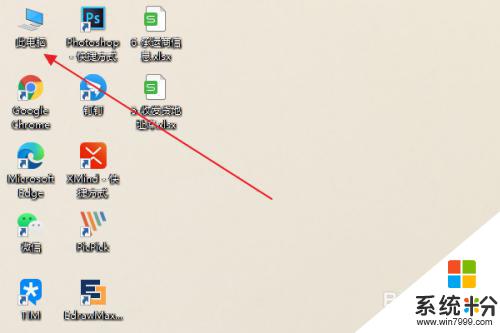
2.在打開的此電腦窗口中,點擊下方的“桌麵”。
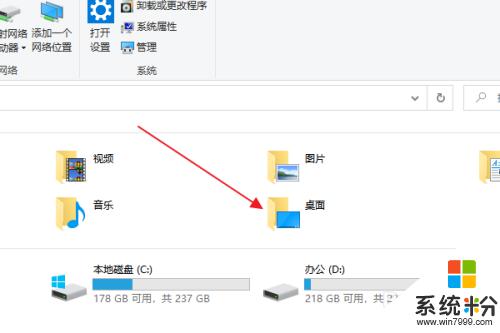
3.右擊左側“桌麵”快捷鏈接,在彈出菜單中選擇“屬性”。
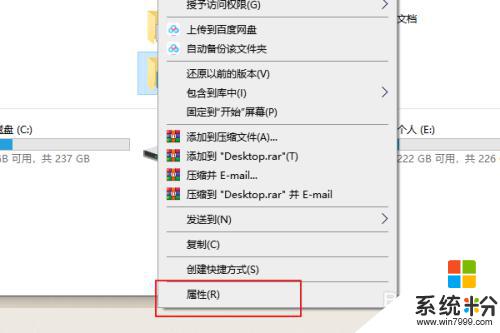
4.彈出桌麵屬性窗口,點擊窗口中的“位置”。
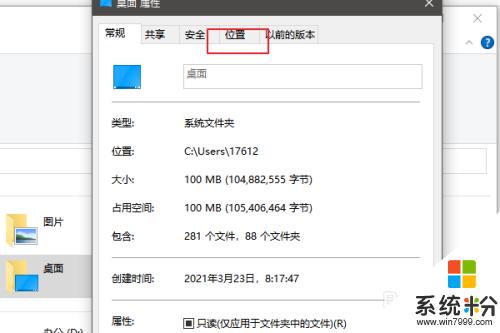
5.然後可以看到此時的地址是D盤,點擊下方還原默認值。
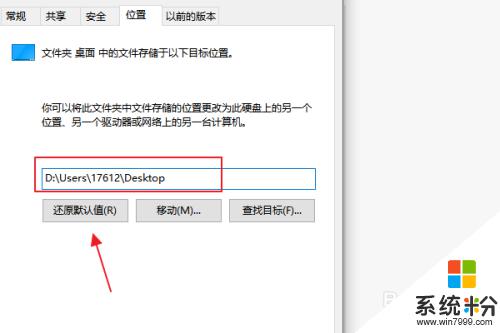
6.然後位置就會從新改為C盤。
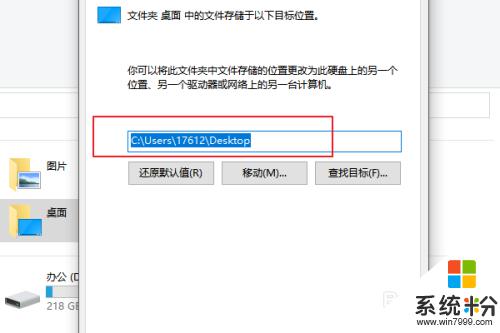
以上就是關於如何將電腦桌麵從 D 盤改回 C 盤的全部內容,如果有遇到相同情況的用戶,可以按照以上方法來解決。